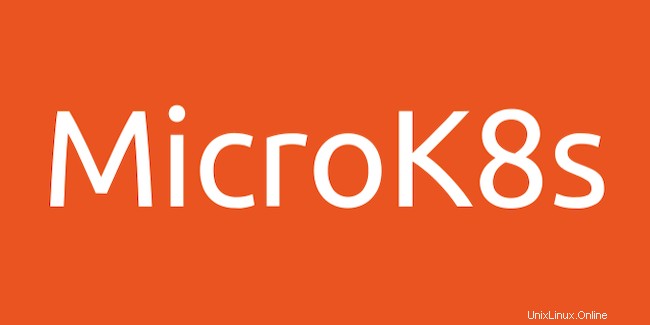
En este tutorial, le mostraremos cómo instalar MicroK8s en CentOS 8. Para aquellos de ustedes que no lo sabían, MicroK8s es un Kubernetes pequeño, rápido y de un solo paquete para desarrolladores. IoT y perímetro. Un comando instala un clúster K8s de un solo nodo con complementos cuidadosamente seleccionados en Linux, Windows y macOS. MicroK8s no requiere configuración, admite actualizaciones automáticas y aceleración de GPU. Úselo para desarrollo sin conexión, creación de prototipos, pruebas, para construir su tubería de CI/CD o sus aplicaciones IoT.
Este artículo asume que tiene al menos conocimientos básicos de Linux, sabe cómo usar el shell y, lo que es más importante, aloja su sitio en su propio VPS. La instalación es bastante simple y asume que se están ejecutando en la cuenta raíz, si no, es posible que deba agregar 'sudo ' a los comandos para obtener privilegios de root. Le mostraré paso a paso la instalación de MicroK8s en un CentOS 8.
Requisitos previos
- Un servidor que ejecuta uno de los siguientes sistemas operativos:CentOS 8.
- Se recomienda que utilice una instalación de sistema operativo nueva para evitar posibles problemas.
- Un
non-root sudo usero acceder alroot user. Recomendamos actuar como unnon-root sudo user, sin embargo, puede dañar su sistema si no tiene cuidado al actuar como root.
Instalar MicroK8s en CentOS 8
Paso 1. Primero, comencemos asegurándonos de que su sistema esté actualizado.
sudo dnf update sudo dnf install epel-release
Paso 2. Activa las instantáneas.
Ejecute el siguiente comando a continuación para instalar y habilitar Snap en su sistema:
sudo dnf install snapd sudo systemctl enable --now snapd.socket sudo ln -s /var/lib/snapd/snap /snap
Paso 3. Instalación de MicroK8s en CentOS 8.
MicroK8s se puede instalar fácilmente en CentOS 8 usando Snap. Para instalar MicroK8s, simplemente use el siguiente comando:
sudo snap install microk8s --classic
Una vez que instala MicroK8s, se ejecuta automáticamente. Para detenerlo o iniciarlo, configúrelo de la siguiente manera:
# show status [[email protected] ~]# microk8s status microk8s is running addons: ambassador: disabled cilium: disabled dashboard: disabled dns: disabled fluentd: disabled gpu: disabled helm: disabled helm3: disabled host-access: disabled ingress: disabled istio: disabled jaeger: disabled knative: disabled kubeflow: disabled linkerd: disabled metallb: disabled metrics-server: disabled multus: disabled prometheus: disabled rbac: disabled registry: disabled storage: disabled # show config [[email protected] ~]# microk8s config apiVersion: v1 clusters: - cluster: certificate-authority-data: LS0tLS1CRUGODETZVJUSUZJQ0FURS0tLS0..... server: https://192.168.77.21:16443 name: microk8s-cluster contexts: - context: cluster: microk8s-cluster user: admin name: microk8s current-context: microk8s kind: Config preferences: {} users: - name: admin user: token: SzdCcG52TGJRS01rQ3MEILANAFl3U0g4XS3ZzWStsMARIAnVT0K [[email protected] ~]# microk8s kubectl get all NAME TYPE CLUSTER-IP EXTERNAL-IP PORT(S) AGE service/kubernetes ClusterIP 10.152.183.1 443/TCP 81s [[email protected] ~]# microk8s kubectl get nodes NAME STATUS ROLES AGE VERSION micro.idroot.us Ready 95s v1.18.6-1+64f53401f200a7 # stop MicroK8s [[email protected] ~]# microk8s stop stop of [microk8s.daemon-apiserver microk8s.daemon-apiserver-kicker microk8s.da… Stopped. [[email protected] ~]# microk8s status microk8s is not running. Use microk8s inspect for a deeper inspection. # start MicroK8s [[email protected] ~]# microk8s start Started. # disable MicroK8s [[email protected] ~]# snap disable microk8s microk8s disabled # enable MicroK8s [[email protected] ~]# snap enable microk8s microk8s enabled
Paso 4. Configure el cortafuegos.
Si su máquina está protegida por un firewall, es posible que el puerto del servidor MicroK8s esté bloqueado. Por lo tanto, debe ajustar la configuración del firewall para permitir el puerto MicroK8s:
sudo firewall-cmd --permanent --add-port={10255,12379,25000,16443,10250,10257,10259,32000}/tcp
sudo firewall-cmd --reload ¡Felicitaciones! Ha instalado MicroK8s con éxito. Gracias por usar este tutorial para instalar MicroK8s en su sistema CentOS 8. Para obtener ayuda adicional o información útil, le recomendamos que consulte el sitio web oficial de MicroK8s.